※情報は『家電批評』2020年4月号掲載時のものです。価格が変動している場合や在庫切れしている場合があります。
【キホン】PCディスプレイはその形状で大きく4種類に分類されます
デスクトップパソコンはもちろん、最近ではノートパソコンを外部ディスプレイにつないで使う人も増えています。わざわざパソコンを買い替えなくても、作業に最適な環境をつくり上げることができるのが、PCディスプレイを利用する最大のメリットです。

PCディスプレイには画面サイズ以外にも形状(比率)の違いがあり、それぞれ適した作業が変わってきます。また、より大画面化したりデュアルディスプレイにしたりと、目的によっても最適な形状は変わります。まずは4種類のモニタタイプの形状とそれぞれの特徴を把握しましょう。
スクエアタイプ
PCディスプレイを並べて使ったり、文書作成に最適なのが5:4、または4:3比率の「スクエアタイプ」です。並べて使っても場所を取らず、正方形に近い画面は縦長の文書作成にピッタリです。
EIZO
DuraVision FDS1903-A
スクエアタイプのメリット
◎ 複数のディスプレイを横に並べて使っても場所を取らない
◎ 文書作成やホームページ制作に最適
スクエアタイプのデメリット
× 製品数が少なく、選択肢が限られている
× ゲームやグラフィック作業、動画には不向き
ワイドタイプ
現在の主流で製品も豊富なのが「ワイドタイプ」です。製品の多くはテレビのワイド画面と同じ16:9比率ですが、中には16:10比率の製品もあります。さまざまな作業に適しており、動画視聴にもピッタリです。
Acer
HA220QAbi
ワイドタイプのメリット
◎ 多くの作業を違和感なくこなせる
◎ ゲームや動画編集、ブルーレイ・DVD鑑賞にも向いている
◎ 多くの製品から最適なものを選択できる
ワイドタイプのデメリット
× 製品数が多すぎて選ぶのが大変
ウルトラワイドタイプ
21:9もしくは、それ以上の比率の横長なディスプレイが「ウルトラワイドタイプ」です。動画やゲームに向いており、2画面分を並べて表示できる製品もあります。
LGエレクトロニクス
UltraGear 34GL750-B
ウルトラワイドタイプのメリット
◎ 動画にピッタリ! 湾曲タイプはゲームにも最適
◎ 画面内に別画面を表示したり、画面分割して表示できる製品が多い
ウルトラワイドタイプのデメリット
× 製品数が少なく、価格もまだやや高め
× それ相応の設置スペースが必要となる
モバイルタイプ
手軽に持ち歩いて、パソコンやNintendo Switchなどのゲーム機などの機器を接続できるのが「モバイルタイプ」のディスプレイです。小型なのでどこにでも持ち歩けて、簡単にサブディスプレイとして利用できます。

EVICIV
EVC-1302
モバイルタイプのメリット
◎ 手軽に持ち歩いてサブディスプレイにできる
◎ パソコンだけでなくゲーム機でも使える
モバイルタイプのデメリット
× 同時給電も行うと機器の電力消費が激しい
× 画面サイズは小さめなので用途は限られる
【選び方】意外と多い製品スペックは用途で重要視すべき項目が違います
続いて、PCディスプレイの選び方を解説していきましょう。とはいえ、製品のスペック表を見ると、なじみのない項目がたくさん並んでいます。そして、これらの数字を見ても、映像のキレイさはわかりません。というのも、映像の美しさを表す明確な基準はなく、見る人それぞれの“好み”にも大きく左右されるからです。
とはいえ、そのキレイさを実現する各要素は、ある程度スペック表の数値で判断できます。ここでは用途に応じたディスプレイを選ぶため、知っておきたい項目をピックアップしました。でも、難しい話は抜きで、“数値が大きいほうがいい”くらいのざっくりした感じで十分です。見落としがちな注意点も解説しておくので、覚えておきましょう。
液晶:3種類の液晶があり、それぞれ特徴が違います
画面を表示する液晶パネルには種類があり、現在主流なのは3種類です。それぞれに利点・欠点がありますが、最近ではその欠点を補う機能が進化してきたため、以前ほど大きな差ではなくなりつつあります。
ただし、どんな補完機能が搭載されているかは製品でまちまちなので、補完機能の有無も併せて確認しましょう。
液晶パネルの種類と特徴
- 液晶の種類: IPSパネル: VAパネル: TNパネル
- 利点: 上下・左右178°の広い視野角をもち、どの角度から見ても色合いのばらつきやにじみが少ないのが特徴です: バックライトの透過率が低く、黒をしっかり再現できます。高コントラストで深みのある表現が得意です: 製造コストが安く、消費電力も少ない。応答速度が速いので、ゲーミングディスプレイに向いています
- 欠点: バックライトの透過率が高いため黒を表現しにくく、コントラスト比も低めとなってしまいます: IPSパネルほど視野角が広くないため、斜めから見ると白っぽく見えたりと色味が変わってしまいます: 視野角が狭いため、斜めから見ると画面がほとんど見えなくなってしまいます
- 得意分野: 静止画を扱うグラフィック作業や、多人数で画面を見る医療などの現場に向いています: メリハリのある映像が好きな人向けで、画面が暗めの映像鑑賞にも向いています: シビアなタイミングが要求されるゲームや、のぞき見を防止したい場面に向いています

視野角はIPSパネルがもっとも広く、VAパネルはIPSパネルほど広くないため、斜めから見ると色味が変わってしまいます。TNパネルは視野角が狭いため、斜めからはほとんど見えません。
なお、「ADS」というパネルもありますが、こちらはIPSの一種です。
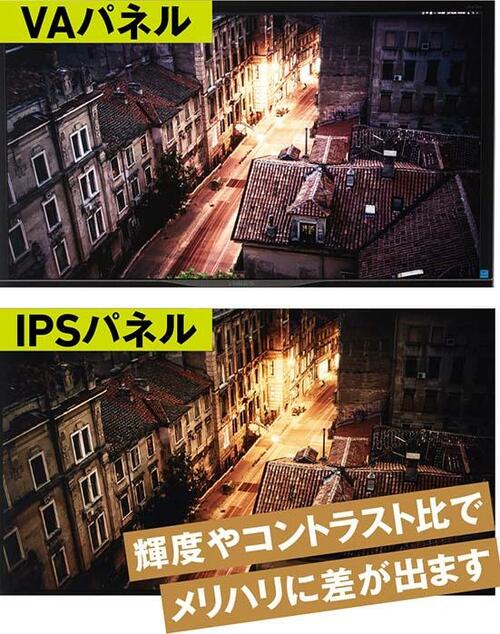
輝度は「cd/㎡(カンデラ毎平方メートル)」といった表記で数値が大きいほど明るいため、周囲が明るい場所でも見やすくなります。コントラスト比は「1000:1」といった表記で白と黒の輝度比を表しており、比率が大きいほどメリハリが出ます。
なお、「DisplayHDR」に対応した製品なら、メリハリのあるHDR映像も存分に楽しめる性能ということです。
表面加工:表面が非光沢なら映り込みが軽減します
ディスプレイの表面加工には「光沢(グレア)」と「非光沢(ノングレア)」の2種類があります。
スマホの保護シートでもおなじみの加工ですが、光沢は色が鮮やかで黒が締まるという利点がありますが、映り込みが激しくて目が疲れるという欠点もあります。パソコンヘビーユーザーやオフィス利用のユーザーには映り込みが少なく、目の負担が小さい非光沢が主流です。

光沢は周囲のものがハッキリと映り込んでしまうので、長時間だと目が疲れてしまいます。ですが、色は鮮やかで黒も締まるため、動画鑑賞にはピッタリです。非光沢は映り込みを軽減しており、こちらのほうが目は疲れません。
なお、表面加工とは別に画面のちらつきを抑えて目の疲れを軽減する「フリッカーフリー」機能を搭載した製品もあります。さらに、網膜にストレスを与えるとされる「ブルーライト」の軽減機能を持った製品も出ています。
応答速度:ゲーム向けなら1msがベストです
ゲーミングモニターなら、「応答速度」と「リフレッシュレート」にも注目しましょう。応答速度は色が変わる速度で、「5ms(1ms=1/1000秒)」という単位で記載されています。数値が小さいほど優秀です。
リフレッシュレートは1秒間に画面を書き換える回数を表しており、「60Hz」では1秒間に60回画面を書き換えています。

リフレッシュレートは高いほど動きがなめらかに見えます。たとえば144Hzでは6.95msごとに画面を書き換える計算なので、応答速度が6.95ms以上のディスプレイだと前のフレームが残像となるため、結果として映像がぼやけてしまいます。
接続端子:接続端子で対応解像度が違います
ディスプレイ選びで大事なことは、ディスプレイだけで決めないこと。どんなに高性能なディスプレイでも、パソコン側にそれを生かせる性能がなければ意味がありません。

特に接続端子には注意が必要です。4Kディスプレイでも、利用端子によっては4Kを表示できません。パソコン側の端子やグラフィックス性能をしっかり把握して選びましょう。ちなみに、接続端子による対応解像度は以下の通りです。
接続端子の種類と対応解像度
- 端子の種類: 対応解像度
- D-Sub: 最大2048×1536
- DVI(シングルリンク): 最大1920×1200
- DVI(デュアルリンク): 最大3840×2400
- DisplayPort(~Ver.1.1): 最大3840×2160
- DisplayPort(Ver.1.2): 最大5120×2880
- DisplayPort(Ver.1.3~): 最大7680×4320
- HDMI(~Ver.1.2): 最大1920×1080
- HDMI(Ver.1.3): 最大2560×1440
- HDMI(Ver.1.4): 最大4096×2160
- HDMI(Ver.2.0~): 最大3840×2160
- USB Type-C: 最大7680×4320
【省スペース】作業用ディスプレイなら 省スペースな23.8インチ4Kが最適
デスクの上にモニターを置く場合は、両サイドに幅が残るようにすると、見た目上のバランスはよくなります。(気にならない場合はバランスを気にする必要はありませんが)
また、モニターの手前にもキーボードを設置したり、書き物ができるくらいの幅を残す必要があります。多くのモニターは20インチ台ですが、ゲームや映画などを楽しむために大きなモニターを置く場合、それが合うサイズのデスクも必要になります。

設置スペースにある程度余裕があるなら、画面が大きくて作業しやすい31.5インチがおすすめですが、省スペースな作業用ディスプレイが欲しいのであれば、おすすめは23.8インチの4Kディスプレイです。邪魔にならない大きさながら、解像度は4Kなのでもちろん高精細です。
IPSパネルを採用している製品が多く、視野角が広いので使い勝手もいいでしょう。ひと昔前は採用製品も少なく、高価なIPSパネルでしたが、現在では4Kでもリーズナブルな製品が増えました。
4Kなら文字が鮮明に見える
画面の解像度にはフルHD、WQHD、4Kなどがあります。解像度とは画像の密度を示す数値のことをいい、画面を構成する点の数です。解像度の数量が小さければ小さいほど画質が粗く、高ければ高いほど綺麗な画質が表示されます。
今回紹介する4Kですが、フルHDやWQHDと比べて解像度がとても高くて綺麗な画質です。そのため、写真も文字もとにかく綺麗に表示されており読み易くて見やすく、目が疲れにくいというメリットも得られるでしょう。
以上から、パソコンでの作業が多い人には4Kのモニターがとてもおすすめです。
JAPANNEXT「JN-IPS244UHDR」
JAPANNEXTの「JN-IPS244UHDR」は、視野が広いIPSパネルを採用した23.8インチのPCディスプレイです。JAPANNEXTの製品はコスパもよく、アマゾンでも人気です。

JAPANNEXT
JN-IPS244UHDR
実勢価格:2万8990円
ディスプレイ:23.8インチ 非光沢IPSパネル
解像度:4K(3840×2160)
アスペクト比:16:9
輝度:300cd/㎡
コントラスト比:1,000:1
カラー:10億7300万色
野角:左右178°/上下178°
リフレッシュレート:60Hz
応答速度:オーバードライブ時:5ms
映像入力端子:HDMI 1.4×2/HDMI 2.0/DisplayPort
スピーカー:なし
サイズ・重量:W56.5×H41.2×D17.8cm・3.4kg

角度は変えられますが高さ調節機能はないので、ディスプレイの高さは固定となります。

コントラスト比の拡張機能や応答速度のオーバードライブ機能を搭載しており、4Kなので画質ももちろんキレイです。
Dell「P2415Q」
Dellの「P2415Q」も視野が広いIPSパネルを採用した23.8インチのPCディスプレイです。

Dell
P2415Q
実勢価格:4万8394円
ディスプレイ:23.8インチ 非光沢IPSパネル
解像度:4K(3840×2160)
アスペクト比:16:9
輝度:300cd/㎡
コントラスト比:1,000:1(拡張時 2,000,000:1)
カラー:10億7300万色
視野角:左右178°/上下178°
リフレッシュレート:60Hz
応答速度:オーバードライブ時:6ms
映像入力端子:HDMI/DisplayPort/Mini DisplayPort
スピーカー:なし
サイズ・重量:W56.664×H36.953×D20.5cm・5.4kg

価格は上がりますが高さ調節もできて、さらに画面を回転して縦長で使えるピボット機能も搭載しています。

こちらも4Kなので画質は十分キレイです。

また、出力用DisplayPortを搭載しており、さらに別のディスプレイを繋いで画面を表示することが可能です。
【動画視聴】映画やネット動画なら大迫力な31.5インチのVAディスプレイ
映画やネット動画を存分に楽しみたいなら、大画面な31.5インチのVAパネルを採用したPCディスプレイがおすすめです。VAパネルは3種類の液晶の中でもっともコントラスト比が高く、メリハリのある映像を楽しむことができます。
ただし、IPSパネルほど視野角が広くないため、斜めから見ると白っぽく変色してしまいます。1人で映画を楽しむには最適ですが、皆でワイワイ……には向かないかもしれません。
PHILIPS「328P6VUBREB/11」
PHILIPSの「328P6VUBREB/11」はピボット機能も搭載した31.5インチのPCディスプレイです。

PHILIPS
328P6VUBREB/11
実勢価格:6万3618円
ディスプレイ:31.5インチ 非光沢VAパネル
解像度:4K(3840×2160)
アスペクト比:16:9
輝度:400cd/㎡
コントラスト比:3,000:1(拡張時 80,000,000:1)
カラー:10億7000万色
視野角:左右178°/上下178°
リフレッシュレート:23~80Hz
応答速度:4ms
映像入力端子:HDMI 2.0×2/USB Type-C/DisplayPort 1.4
スピーカー:搭載
サイズ・重量:W74.2×H65.7×D27cm・9.36kg

高さ調節も可能で、縦長でも使えるピボット機能も搭載しています。

コントラスト比が高いVAパネルなので、メリハリのある映像を楽しめます。DisplayHDR 600にも対応しています。

ただし、IPSパネルと比べて視野角は狭いため、斜めから見ると白っぽく変色してしまいます。

USB-Cポートも用意されており、さらに高速給電に対応したUSB3.0 Type-Aポートも4つ搭載しています。
PHILIPS「326M6VJRMB/11」
PHILIPSの「326M6VJRMB/11」は、ユニークな「Ambiglow」機能を搭載した31.5インチのPCディスプレイです。

PHILIPS
326M6VJRMB/11
実勢価格:6万3618円
ディスプレイ:31.5インチ 非光沢MVAパネル
解像度:4K(3840×2160)
アスペクト比:16:9
輝度:600cd/㎡
コントラスト比:3,000:1(拡張時 80,000,000:1)
カラー:10億7000万色
視野角:左右178°/上下178°
リフレッシュレート:40~60Hz
応答速度:4ms
映像入力端子:HDMI 2.0×3/DisplayPort 1.4
スピーカー:搭載
サイズ・重量:W72.8×H60.4×D20.6cm・7.21kg
Ambiglow機能により、映像に合わせて下部のLEDが周囲をライトアップしてくれ、より臨場感を楽しめます。また、DisplayHDR 600にも対応しています。
LGエレクトロニクス「32UL500」
LGエレクトロニクスの「32UL500」は31.5インチVAパネルを搭載したLGのスタンダードモデルです。

LGエレクトロニクス
32UL500
実勢価格:4万2980円
ディスプレイ:31.5インチ 非光沢VAパネル
解像度:4K(3840×2160)
アスペクト比:16:9
輝度:300cd/㎡
コントラスト比:3,000:1
カラー:10億7000万色
視野角:左右178°/上下178°
リフレッシュレート:60Hz
応答速度:4ms
映像入力端子:HDMI×2/DisplayPort
スピーカー:搭載
サイズ・重量:W72.8×H51.8×D20.9cm・6.2kg
遅延を抑える「DASモード」や暗くて見づらい部分を明るく映す「ブラックスタビライザー」を搭載し、ゲームにも向いています。また、HDR10にも対応しています。
【グラフィック】画面大きめで発色がいい27インチ以上のIPS
写真の編集やイラスト作成、グラフィック作業を行うなら、画面サイズは27インチ以上は欲しいところです。液晶は発色がよく、色のばらつきが少ないIPSパネルが最適です。
さらに、もうひとつ注目したいのが“色域”です。色域にはいくつかの規格がありますが、どの規格も人間の目が知覚できる色範囲の一部分しか再現できません。しかし、その中で色範囲がもっとも広いのが「Rec.2020」です。次いで「AdobeRGB」や「DCI-P3」などがあり、もっとも色域が狭いのが「sRGB」です。
このため、DCI-P3と同等の色域をもつiPhoneで撮影した写真は、sRGBのみ対応のディスプレイでは正確な色で表示出来ないことがあります。
ASUS「ProArt PA32UCX」
ASUSの「ProArt PA32UCX」は映像制作やデザイナー向けのプロ仕様32インチPCディスプレイです。

ASUS
ProArt PA32UCX
実勢価格:30万4373円
ディスプレイ:32インチ 非光沢IPSパネル
解像度:4K(3840×2160)
アスペクト比:16:9
輝度:600cd/㎡(拡張時 1200cd/㎡)
コントラスト比:1,000:1(拡張時 100,000,000:1)
カラー:10億7374万色
視野角:左右178°/上下178°
リフレッシュレート:29~65Hz
応答速度:5ms
映像入力端子:HDMI 2.0×3/USB Type-C(Thunderbolt 3兼用)/DisplayPort 1.2
スピーカー:搭載
サイズ・重量:W72.7×H60×D24cm・14.64kg

高さ調節も可能で、ピボット機能も搭載しているので縦長でも使えます。

USB Type-CポートはThunderbolt 3も兼用しており、さらにデバイス接続用のUSB Type-A端子も3つ装備しています。
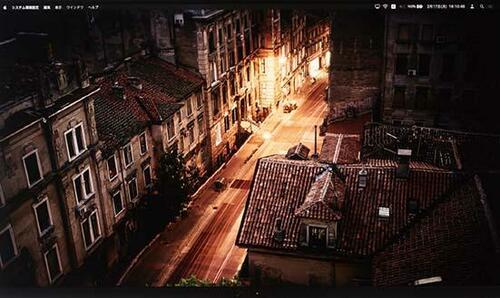
ピーク時の輝度は1200ニトで「Dolby Vision HDR」に対応しています。また、色域もRec.2020の89%、DCI-P3の99%をカバーできます。
なお、ProArt PA32UCXは詳細な色設定を行えるASUS ProArtキャリブレーション技術を搭載しており、接続機器に合わせた色設定が可能です。さらに、ディスプレイの色をより正確に調整できるキャリブレーションハードウエア「X-rite i1 Display Pro(2万4500円)」が付属した「ProArt PA32UCX-K」も用意されています。
Dell「U2720Q」
Dellの「U2720Q」はDisplayHDR 400に対応した27インチハイエンドシリーズのPCディスプレイです。

Dell
U2720Q
実勢価格:6万4980円
ディスプレイ:27インチ 非光沢IPSパネル
解像度:4K(3840×2160)
アスペクト比:16:9
輝度:350cd/㎡
コントラスト比:1,300:1
カラー:10億7000万色
視野角:左右178°/上下178°
リフレッシュレート:60Hz
応答速度:5ms
映像入力端子:HDMI/USB Type-C/DisplayPort
スピーカー:なし
サイズ・重量:W61.13×H52.52×D18.5cm・6.6kg

高さ調節とピボット機能を搭載しており、縦長でも使えます。

DisplayPortを兼ねた入力用USB Type-Cポートのほか、側面にもデバイス用のType-Cポートを1つ装備しています。

1,300:1という高コントラスト比で、DisplayHDR 400に対応しています。色域のカバー率はDCI-P3の95%です。
LGエレクトロニクス「27UL650-W」
LGエレクトロニクスの「27UL650-W」はDisplayHDR 400に対応した27インチのPCディスプレイです。

LGエレクトロニクス
27UL650-W
実勢価格:4万5409円
ディスプレイ:27インチ 非光沢IPSパネル
解像度:4K(3840×2160)
アスペクト比:16:9
輝度:350cd/㎡(ピーク時 400cd/㎡)
コントラスト比:1,000:1
カラー:10億7300万色
視野角:左右178°/上下178°
リフレッシュレート:40~60Hz
応答速度:5ms
映像入力端子:HDMI×2/DisplayPort 1.4
スピーカー:なし
サイズ・重量:W61.3×H45.7~56.7×D23cm・6.2kg

高さ調節機能のほかピボット機能も搭載しており、縦長でも使用できます。

入力端子は背面に下向きではなく、スタンド接続部分のすぐ右に付いているので挿しやすく使いやすいでしょう。

DisplayHDR 400に対応しており、従来のSDR映像にHDR効果を適用する機能も搭載しています。色域はsRGBで99%です。
HP「27f 4Kディスプレイ」
HPの「27f 4Kディスプレイ」は超薄型でリーズナブルな27インチのIPS搭載PCディスプレイです。

HP
27f 4Kディスプレイ
実勢価格:3万2400円
ディスプレイ:27インチ 非光沢IPSパネル
解像度:4K(3840×2160)
アスペクト比:16:9
輝度:300cd/㎡
コントラスト比:1,000:1
カラー:10億7000万色
視野角:左右178°/上下178°
リフレッシュレート:60Hz
応答速度:14ms
映像入力端子:HDMI×2/DisplayPort
スピーカー:なし
サイズ・重量:W61.36×H50.13×D19.36cm・4.8kg
グラフィック作業向け製品は高価な傾向がありますが、こちらはリーズナブルなIPS搭載製品です。色域はsRGBの99%で、特にグラフィック作業向けというワケではありませんが、画面は十分キレイです。
EIZO「FlexScan EV3285」
EIZOの「FlexScan EV3285」は画質と性能に定評があるEIZOの31.5インチPCディスプレイです。

EIZO
FlexScan EV3285
実勢価格:18万2982円
ディスプレイ:31.5インチ 非光沢IPSパネル
解像度:4K(3840×2160)
アスペクト比:16:9
輝度:350cd/㎡
コントラスト比:1,300:1
カラー:1677万色
視野角:左右178°/上下178°
リフレッシュレート:60Hz
応答速度:5ms
映像入力端子:HDMI×2/USB Type-C/DisplayPort
スピーカー:搭載
サイズ・重量:W71.74×H42.73~57.62×D23cm・11kg
ディスプレイの画質と性能に定評があり、グラフィック業界では定番となっているEIZOの4Kディスプレイです。ソフトごとに表示モードを関連付けできます。なお、色域はsRGB相当です。
ちなみに、 EIZOのホームページには「"画質の差"が丸わかり!」という、以前「ITmedia」に掲載された記事が用意されています。
EIZO株式会社「"画質の差"が丸わかり!」
このページ内にはディスプレイの品質をチェックできるテスト用画像が用意されており、いま使っているディスプレイの品質を簡単にチェックできます。興味がある方はぜひ、使用中のディスプレイ品質を確認してみてください。
【ゲーミング】ゲーム用は応答速度とリフレッシュレートで選ぶのが正解
コンシューマーゲーム用・PCゲーム用のディスプレイが欲しいなら、応答速度とリフレッシュレートに注目して選ぶのが正解です。リフレッシュレートが高いと映像がなめらかになり、応答速度が速いと残像を防止できるのでくっきりとした表示で快適にプレイできます。
理想は144Hz対応で、応答速度が1msのディスプレイ
なお、144Hz対応製品でも必ず144Hzで表示できるとは限りません。表示可能な解像度と同様、接続端子やバージョンによりリフレッシュレートも変わります。また、パソコン側も144Hzで出力できる性能が必要となります。
ほかにも表示の遅延を防止したり、暗い部分を明るくして見やすくするなど、各社とも独自のゲーム向け機能を搭載しているので、併せて確認してみましょう。
なお、動作の軽量なネットゲーム・オンラインゲーム中心に使う場合は、オーバースペックなものを選ぶ必要はありません。
ASUS「ROG Swift PG27UQ」
ASUSの「ROG Swift PG27UQ」は、144Hz対応でなめらかな映像が表示できる27インチの高級ゲーミングディスプレイです。

ASUS
ROG Swift PG27UQ
実勢価格:22万6800円
ディスプレイ:27インチ 非光沢IPSパネル
解像度:4K(3840×2160)
アスペクト比:16:9
輝度:600cd/㎡(ピーク時 1,000cd/㎡)
コントラスト比:1,000:1(拡張時 50,000:1)
カラー:10億7000万色
視野角:左右178°/上下178°
リフレッシュレート:24~144Hz
応答速度:4ms
映像入力端子:HDMI 2.0/DisplayPort 1.4
スピーカー:なし
サイズ・重量:W63.4×H43.7~55.7×D26.8cm・9.2kg

ゲーミングディスプレイというだけあって、背面もかなり凝ったデザインです。

高さ調節が可能なスタンドも、背面同様に凝っています。

144Hz表示とDisplayHDR 1000対応で文句なしの映像です。
Acer「ET322QKwmiipx」
Acer「ET322QKwmiipx」はパソコンとゲーム機など、2台分の映像を同時に表示できる31.5インチのPCディスプレイです。

Acer
ET322QKwmiipx
実勢価格:4万4800円
ディスプレイ:31.5インチ 非光沢VAパネル
解像度:4K(3840×2160)
アスペクト比:16:9
輝度:300cd/㎡
コントラスト比:3,000:1(拡張時 100,000,000:1)
カラー:10億7000万色
視野角:左右178°/上下178°
リフレッシュレート:40~75Hz
応答速度:4ms
映像入力端子:HDMI 2.0×2/DisplayPort 1.2
スピーカー:搭載
サイズ・重量:W72.97×H52.94×D24.67cm・6.78kg

ディスプレイは高さ調節機能はなく、高さは固定となります。

HDR10対応の「Acer HDR Ready」で高コントラストを実現し、メリハリのある映像でゲームを楽しめます。
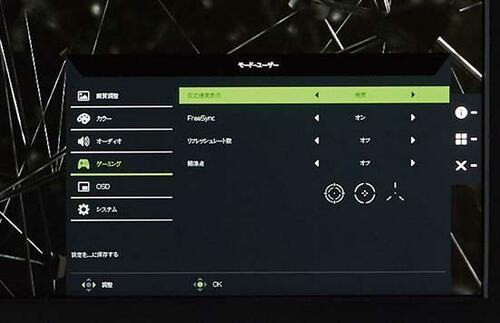
なお、リフレッシュレートや応答速度はメニューから変更が可能です。
iiyama「ProLite B2875UHSU-1B」
「ProLite B2875UHSU-1B」はディスプレイの定番メーカーiiyamaの28インチ・1msディスプレイです。

iiyama
ProLite B2875UHSU-1B
実勢価格:4万3561円
ディスプレイ:28インチ 非光沢TNパネル
解像度:4K(3840×2160)
アスペクト比:16:9
輝度:300cd/㎡
コントラスト比:1,000:1(拡張時 12,000,000:1)
カラー:10億7000万色
視野角:左右170°/上下160°
リフレッシュレート:30~75Hz
応答速度:5ms(オーバードライブ時 1ms)
映像入力端子:DVI/D-Sub/HDMI/DisplayPort
スピーカー:搭載
サイズ・重量:W65.95×H41.05~54.05×D23cm・7.5kg
4種類の入力端子を装備しており、DisplayPortでの接続時にはAMD FreeSync テクノロジーを利用して安定したプレイが可能です。
BenQ「EL2870U」
BenQ「EL2870U」は画面右下のボタンでHDRモードを切り替えられる27.9インチPCディスプレイです。

BenQ
EL2870U
実勢価格:5万9620円
ディスプレイ:27.9インチ 非光沢TNパネル
解像度:4K(3840×2160)
アスペクト比:16:9
輝度:300cd/㎡
コントラスト比:1,000:1(拡張時 12,000,000:1)
カラー:10億7000万色
視野角:左右170°/上下160°
リフレッシュレート:60Hz
応答速度:1ms
映像入力端子:HDMI2.0×2/DisplayPort 1.4
スピーカー:搭載
サイズ・重量:W65.79×H47.627×D19.46cm・5.7kg
画面右下のボタンで4つのHDRモードを切り替えられます。また、周囲の明るさに合わせて表示を自動調整する機能も搭載しています。
MSI「Optix MAG321CURV」
MSIの「Optix MAG321CURV」は31.5インチの大画面湾曲ゲーミングディスプレイです。
MSI
Optix MAG321CURV
実勢価格:6万3281円
ディスプレイ:31.5インチ 非光沢湾曲VAパネル
解像度:4K(3840×2160)
アスペクト比:16:9
輝度:300cd/㎡
コントラスト比:2,500:1(拡張時 12,000,000:1)
カラー:1677万色
視野角:左右178°/上下178°
リフレッシュレート:60Hz
応答速度:4ms
映像入力端子:HDMI 2.0×2/USB Type-C/DisplayPort 1.2a
スピーカー:なし
サイズ・重量:W71.05×H51.36×D26.65cm・7kg
湾曲パネルを搭載しており、画面端まで視界に入るため視線を変えずに画面全体を把握できます。2画面表示にも対応しています。
【動画編集&並行作業】映像編集や複数画面を表示するならウルトラワイド
タイムラインを使った動画編集や複数画面で並行作業するなら、ウルトラワイドタイプのPCディスプレイがおすすめです。解像度は4K以下ですが、横に広い作業環境は思った以上に快適。マルチモニターのように使えます。
なお、多画面表示機能は製品ごとに対応数が異なるので、必ず確認しておきましょう。
Acer「EI491CRPbmiiipx」
Acer「EI491CRPbmiiipx」はフルHDで2画面並べて表示できる49インチのウルトラワイドディスプレイです。144Hzにも対応しており、ゲームも圧巻の迫力です。

Acer
EI491CRPbmiiipx
実勢価格:13万7255円
ディスプレイ:49インチ 非光沢湾曲VAパネル
解像度:3840×1080
アスペクト比:32:9
輝度:400cd/㎡
コントラスト比:3,000:1(拡張時 100,000,000:1)
カラー:1670万色
視野角:左右178°/上下178°
リフレッシュレート:48~144Hz
応答速度:4ms
映像入力端子:HDMI 1.4×2/HDMI 2.0/DisplayPort 1.2
スピーカー:搭載
サイズ・重量:W119.8×H47.1×D24.8cm・11.4kg

画面が大きくて重量もあるので、さすがに高さ調整機能はありません。

これだけ広いと見づらい箇所が出てくるかと心配しましたが、隅々までキレイに見えます。DisplayHDR 400に対応しており、144Hzでの表示も可能です。
【持ち歩き】持ち歩いてサブ画面にできるモバイルモニターは汎用性が決め手
手軽に持ち歩いて使えるサブディスプレイが欲しいなら、モバイルモニター(モバイルディスプレイ)が最適です。以前は高価でしたが最近では低価格な中華系製品が数多く登場しており、Amazonでも人気を集めています。
接続端子もHDMIやDisplayPort、USB Type-Cと多彩に装備している製品があり、ノートパソコンだけでなくスマホやタブレット、ゲーム機やその他の映像機器とさまざまなものを接続できます。
ノートパソコンと一緒に持ち歩いて、簡単にマルチディスプレイ環境を構築できる手軽さは、一度体験してしまうと手放せなくなるでしょう。
EVICIV「EVC-1301」
EVICIVの「EVC-1301」は13.3インチで4KではなくフルHDですが、その分価格が安くて広い用途で使えるモバイルディスプレイです。

EVICIV
EVC-1301
実勢価格:2万4980円
ディスプレイ:13.3インチ IPSパネル
解像度:フルHD(1920×1080)
アスペクト比:16:9
輝度:300cd/㎡
コントラスト比:700:1
カラー:1677万色
視野角:左右178°/上下178°
リフレッシュレート:60Hz
応答速度:5ms
映像入力端子:HDMI/USB Type-C/Mini DisplayPort
スピーカー:搭載
サイズ・重量:W30.4×H19.3×D1.0cm・約587g

13.3インチのサイズはカバンにすんなり入るので、持ち歩くにはちょうどいいサイズです。

ノートPCと一緒にどこにでも持ち歩け、手軽にデュアルディスプレイ環境を構築できます。

映像入力端子として、HDMI/USB Type-C/Mini DisplayPortの3種類が用意されています。

HDMI端子はパソコンやゲーム機、映像機器など多数の機器に対応します。miniサイズではなくフルサイズなので使い勝手も抜群です。

USB Type-Cは携帯ゲーム機やスマホに対応しています。なお、miniDisplayPortはMacで利用できます。
Uperfect「UP-1510」
Uperfectの「UP-1510」はやや高価になりますが、解像度は4KでUSB Type-Cポートを2つ装備したモバイルディスプレイです。

Uperfect
UP-1510
実勢価格:3万8980円
ディスプレイ:15.6インチ IPSパネル
解像度:4K(3840×2160)
アスペクト比:16:9
輝度:非公開
コントラスト比:1,000:1
カラー:1677万色
視野角:左右178°/上下178°
リフレッシュレート:60Hz
応答速度:5ms
映像入力端子:mini HDMI/USB Type-C×2/HP
スピーカー:搭載
サイズ・重量:W35.7×H22.4×D1.0cm・852g
15.6インチで4K解像度、応答速度が5msとディスプレイ自体が高性能です。画像や映像からゲーム機まで幅広く使えて、4Kでキレイなので文句ナシです。
EVICIV「EVC-1504」
EVICIVの「EVC-1504」は15.6インチ&4K解像度のモバイルディスプレイで、EVC-1301の上位モデルとなります。

EVICIV
EVC-1504
実勢価格:4万980円
ディスプレイ:15.6インチ IPSパネル
解像度:4K(3840×2160)
アスペクト比:16:9
輝度:300cd/㎡
コントラスト比:1,000:1
カラー:1677万色
視野角:左右178°/上下178°
リフレッシュレート:60Hz
応答速度:5ms
映像入力端子:HDMI/USB Type-C/Mini DisplayPort
スピーカー:搭載
サイズ・重量:W35.7×H22.5×D1.0cm・868g
先に紹介した「EVC-1301」の上位モデルで、サイズはひと回り大きい15.6インチです。上のモデル同様に汎用性が高く、4Kなのでさらにキレイです。
【作業効率アップ】画面を自在に動かせるディスプレイアームでの使用がおすすめ
大画面で作業できるPCディスプレイは快適ですが、意外と設置スペースを取るのが悩みのタネです。スペースの都合で仕方なく、見づらいサイズや位置のまま我慢して使い続けるくらいなら、ディスプレイアームの導入が最適です。
おすすめは文句のつけようがない完成度のエルゴトロン製ディスプレイアーム。

エルゴトロン
LX デスクマウントモニターアーム 45-241-026
実勢価格:1万3980円
対応VESAマウント:100×100mm/75×75 mm
クランプ:天板厚さ 10~60mm
グロメット:φ8~50mm/天板厚さ 57mmまで

VESA対応のディスプレイが必須ですが、常にベストポジションで作業できます。なお、取り付け部が凹んでいたり、湾曲しているディスプレイの場合には、スペーサー付属のアームを選ぶのがおすすめです。

アームの動きは実にスムーズで、操作性は言うことナシです。他の製品とは明らかにレベルが違います。

パーツ類のガタつきも一切ありません。重みを支える台座は強度を増すためか梁のような構造が張り巡らされており、加工精度の高さを感じます。
あると嬉しい機能
最後に、あると嬉しい機能やオプションなどについてご紹介します。PCモニターを長く愛用するためにも確認しておくと安心です。

メーカー保証
まず確認したいのが、メーカー保証です。
長く使う物ですし、決して安くはないので保証内容や保証期間、トラブルが起きた際に丁寧に対応してくれるかどうかチェックしておくと安心です。中には5年間無償で修理を行ってくれるメーカーや、従来の製品よりも保証期間を延長しているメーカーなどがあります。
手厚い保証内容や、長い保証期間があることでより安心して購入することができますね。
ブルーライトカット
スマートフォンやパソコンのブルーライトを長時間浴びることで目が疲れやすくなったり、睡眠に悪影響を与えたりするとも言われており、なるべく対策をしておきたいポイントです。
専用のメガネをかけたり、モニターにシートを貼ったりといった対策方法がありますが、少し面倒に感じることもあるはず。そこでおすすめなのが「ブルーリダクション」という機能。ディスプレイ自体がブルーライトを軽減してくれます。他にもブルーライトを軽減するモニターは色々とあるので、ぜひチェックしてみてください。
フリッカー対策機能が付いているか
最後にフリッカー対策機能が付いているかをチェックしましょう。フリッカーとは、画面のちらつきのことです。「ブルーライトの対策をしているのに疲れやすい気がする」といった方は、フリッカーが原因かもしれません。
肉眼では確認しにくいのですが、カメラでモニターを撮影した際に帯のような物が発生していたら、それがフリッカーです。そのモニターを長時間見ていると、疲労やめまいにつながるとも言われています。
また、ブルーライトのように後から対策することができません。そのため「フリッカーフリー」または「フリッカーレス」といった表記があるものを購入する必要があります。最近販売されているものはフリッカー対策されているものがほとんどですが、不安な場合は確認してみてくださいね。
終わりに
以上、PCディスプレイの選び方とおすすめ製品を紹介してきましたが、いかがでしたでしょうか? 高性能な製品はそれ相応に高価なので、高い=キレイというのもあながち間違いではありません。しかし、ディスプレイ選びのキホンはあくまでも用途で選ぶこと。
パソコン本体のスペック以上になじみのない項目だらけですが、ここでしっかりスペックの見方を覚えて自分に最適なPCディスプレイを見つけてください。













































